A saturação da cor muda durante o jogo no PC

Muitos jogadores relataram que a saturação da cor da tela muda durante o jogo . Isso os deixa desconfortáveis, pois a mudança de cor não é nada estética. Uma das razões para essa peculiaridade é que o driver de vídeo não consegue renderizar as cores corretamente. Nesta postagem, verificaremos o que você pode fazer se a cor do seu monitor mudar durante o jogo.

Corrigir alterações na saturação de cores durante um jogo no PC
Se a saturação da cor mudar durante o jogo no computador, primeiro reinicie o computador. Isso permitirá que ele se reconfigure e, esperançosamente, faça o trabalho. Caso a cor continue mudando mesmo após a reinicialização, siga as soluções mencionadas abaixo para resolver o problema.
- Atualize ou reinstale os drivers de vídeo
- Desativar HDR automático
- Recalibrar configurações de cores
- Selecione uma configuração de cor diferente no jogo
- Reparar os arquivos do jogo
Vamos falar sobre eles em detalhes.
1]Atualize ou reinstale os drivers de vídeo
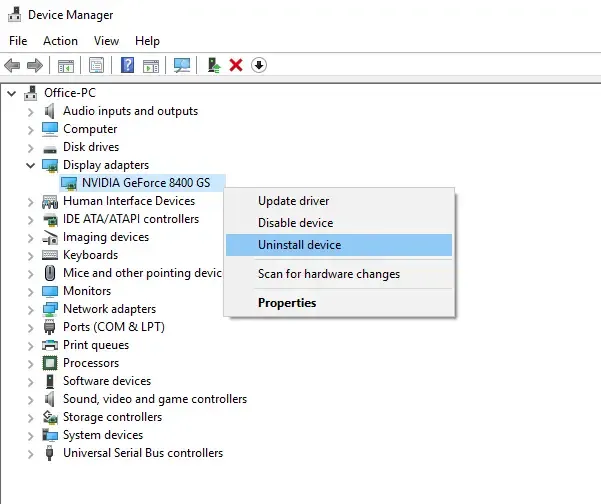
Vamos primeiro começar atualizando seus drivers gráficos. Se você deixar o driver desatualizado por muito tempo, alguns aplicativos, inclusive jogos, tendem a não suportá-lo. É por isso que você deve manter seus drivers atualizados. Então vá em frente, atualize seu driver de vídeo e verifique se o problema foi resolvido.
Caso o problema não seja resolvido, precisamos reinstalar os drivers de vídeo. Para fazer o mesmo, siga as etapas mencionadas abaixo.
- Abra o Gerenciador de Dispositivos no menu Iniciar.
- Expanda Adaptadores de vídeo.
- Clique com o botão direito no driver de vídeo e selecione Desinstalar dispositivo > Desinstalar.
Nota : Sua tela ficará preta por alguns segundos. - Assim que a tela aparecer novamente, clique com o botão direito em Adaptadores de vídeo e selecione Procurar alterações de hardware.
Dessa forma, o Windows irá procurar o driver correto e instalá-lo. Caso o driver não esteja instalado, baixe-o no site do fabricante .
2]Desative o HDR automático
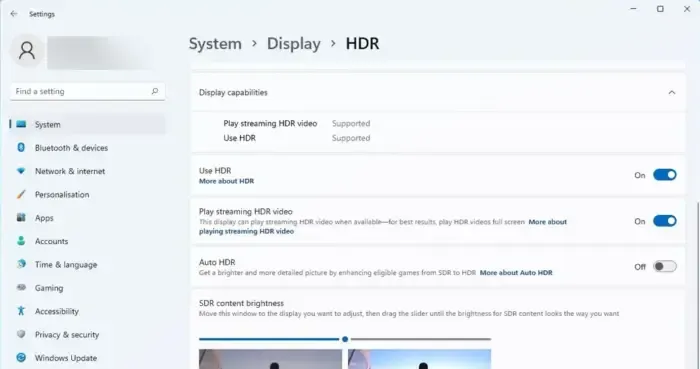
O Windows possui um recurso chamado Auto HDR, que melhora a qualidade de exibição de alguns jogos usando aprendizado de máquina. Caso o recurso esteja quebrado, tenha algum bug ou não suporte esse particular, você experimentará uma peculiaridade. É por isso que, para resolver o problema, precisamos desligar Auto HDR . Siga as etapas mencionadas abaixo para fazer o mesmo.
- Abra Configurações por Win + I.
- Navegue até Exibir.
- Vá para HDR.
- Agora desative Usar HDR e Auto HDR.
Isso deve fazer o trabalho para você.
3]Recalibre as configurações de cores
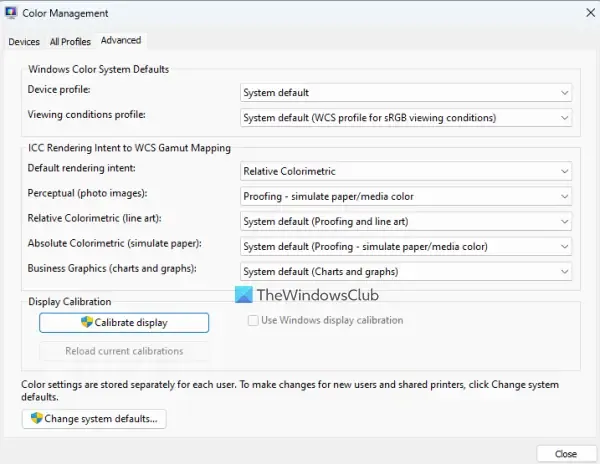
A seguir, vamos recalibrar as configurações de cores do seu computador. Às vezes, a própria tela fica saturada e, quando um jogo é iniciado com um perfil de cores diferente, as cores parecem realmente saturadas. Portanto, vamos recalibrar as configurações de cores usando as configurações mencionadas abaixo.
- Pesquise “Calibração de cores” no menu Iniciar.
- Agora continue clicando em Avançar até que a tela Ajustar gama apareça.
- Então, ajuste a gama e clique em Avançar.
- Siga as instruções na tela para concluir o processo.
- Agora, pesquise “ Gerenciamento de cores ” em Iniciar.
- Vá para Avançado e depois para Alterar padrões do sistema.
- Selecione um perfil ICC e clique em Definir como perfil padrão.
Por fim, reinicie o sistema, abra o jogo e verifique se o problema foi resolvido.
4] Selecione uma configuração de cor diferente no jogo
Muitos jogos tendem a ter uma configuração de cores integrada que aumenta a saturação do jogo. Você pode entrar nas configurações do jogo e verificar se existe um perfil de cores que agrada aos seus olhos.
5] Repare os arquivos do jogo
Se nada funcionar, a última coisa que precisamos fazer é reparar os arquivos do jogo. Você não precisa reinstalar o jogo para repará-lo; em vez disso, verifique a integridade dos arquivos do jogo usando o inicializador.
Esperamos que você consiga resolver o problema usando as soluções mencionadas nesta postagem.
Como faço para corrigir a saturação da cor no meu monitor?
Se a saturação da cor do seu monitor estiver ligeiramente errada, você poderá calibrar a tela facilmente. Você pode verificar a terceira solução mencionada anteriormente para saber como calibrar sua tela. Caso você não queira fazer isso, restaure as configurações padrão de cor de exibição.
A saturação é boa para jogos?
Alguns jogos tendem a aumentar a saturação, enquanto alguns deles aumentam a saturação de alguns dos componentes do jogo. Eles fazem isso para tornar mais fácil para nossos olhos identificarem seus alvos. No entanto, os desenvolvedores incluem várias configurações de cores. Vá até as configurações do jogo para selecionar um diferente.



Deixe um comentário